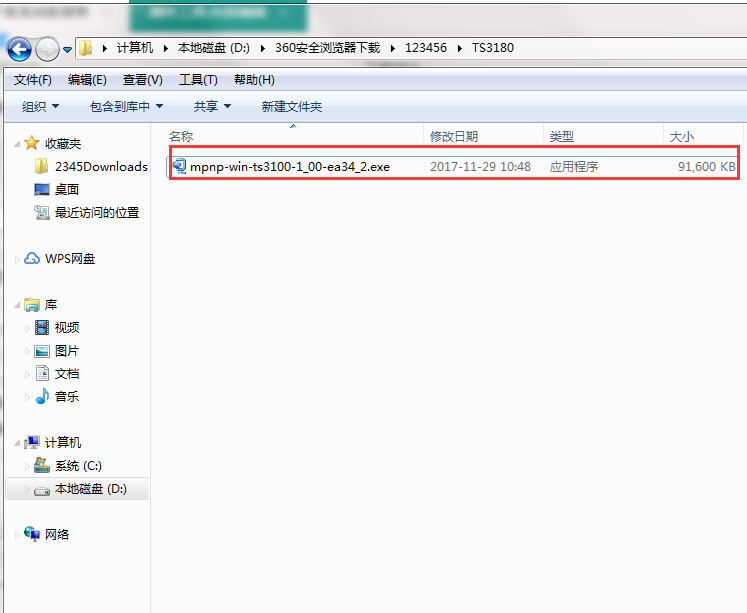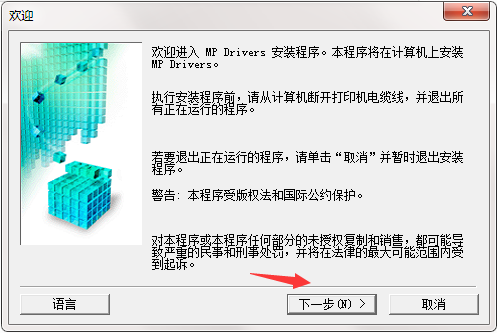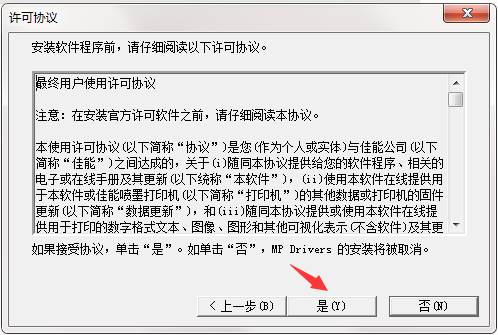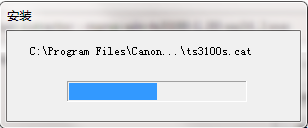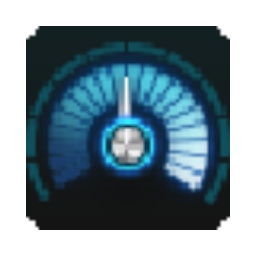佳能Canon PIXMA TS3180 驱动官方版是款支持多种系统的驱动程序包括xp/win7 32/64位/win8
32/64位/win10等等,佳能Canon PIXMA TS3180
驱动官方版非常适合广大用户使用,佳能TS3180驱动保持佳能TS3180打印机的正常使用以及一些小问题的直接解决!

佳能Canon PIXMA TS3180 驱动基本参数
产品定位多功能照片一体机
产品类型喷墨多功能一体机
涵盖功能打印/复印/扫描
最大处理幅面A4
耗材类型一体式墨盒
网络功能支持无线网络打印
移动打印WIFI(IEEE802.11b/g/n端口),PIXMA Cloud
Link,谷歌云打印,AirPrint打印,Mopria,PictBridge(无线)
打印功能
黑白打印速度文档,ESAT/单面:7.7ipm
彩色打印速度文档,ESAT/单面:4ipm
其它打印速度4"×6"照片(PP-201/无边距):65秒
喷头配置喷嘴数量:共1280个喷嘴(PGBK:320个喷嘴,C/M/Y:各320个喷嘴)
打印其它性能打印宽度:最大203.2mm(8英寸)
无边距打印:上/下/右/左边距各0mm(支持纸张尺寸:4"×6",5"×7",正方形"5×5")
有边距打印:上边距3mm,下边距5mm,左/右边距各3.4mm(LTR/LGL:左6.4mm,右6.3mm)
推荐打印区域:上边距31.6mm,下边距29.2mm
佳能Canon PIXMA TS3180 驱动注意事项
1.佳能Canon TS3180打印机驱动官方版系统最好是没有安装过打印机驱动,有如之前安装过请先删除,保证Print Spooler服务启动
2.当前系统在安装打印驱动前最好先重启下,然后退出所有的杀毒软件
3.打印机保持开机,无故障灯亮。USB线先不要接,等安装程序提示插线的时候再插
4.如果是网络打印机:安装驱动前,要插好网线,再执行安装程序,选择网络接连(LAN连接),安装完成后如果不能打印重启一下电脑再测试.
5.无线打印机应先连好无线网络再进行驱动安装.
佳能Canon PIXMA TS3180 驱动常见问题
安装过程中,没有发现连接的打印机,该怎么办?
重新插拨打印机的USB电缆,把打印机的电源关了再开,要是还解决不了往下看
1.检查 USB 电缆是否已被牢固地插入计算机和打印机上的 USB 端口中
2.确认打印机已插上并打开电源
3.在 我的电脑 或 计算机 上点右键选管理——>设备管理器 打开后重新插拨USB电缆 这时窗口会刷新,看是否检测到新硬件。
(能检测到重新运行安装程序,检测不到换条USB线或换其它端口再试)
4.拔下其他 USB 设备: 如果您的电脑上连接了多个 USB 设备(如其它打印机),则电脑可能无法为 USB 端口供给足够的电源,从而无法检测到所有
USB 设备。 拔下不使用的其它 USB 设备。
5.确认所装的驱动支持您的打印机型号
6.把打印机接到 其它电脑上试试,不行联系客服。
打印机驱动安装后不能打印怎么办?
能装驱动不能打印我们可以通过以下几个方面来检查。
一、连接问题:
从最基本的开始,首先检查打印机与连接是否有问题(连接打印机的打印线最好是接到主机背面),其次看下打印机的电源是否开启,上面的电源指示灯是否有亮。这里就不多说了。
二、端口问题:
如果打印机的连接没有问题那么接下来我们可以看下打印机的端口设置是否正确。
以Win 7系统为例跟大家介绍下打印机端口的查看及修改方法
Win7系统 点击
开始——设备和打印机(打开控制面板也可以找到设备和打印机),在打印机上面点右键,选“打印机属性”,选择USB00x开头的空端口,然后点确定就可以了。
佳能Canon PIXMA TS3180 驱动安装步骤
1.在华军软件园下载佳能Canon PIXMA TS3180 驱动安装包,解压后,双击exe程序
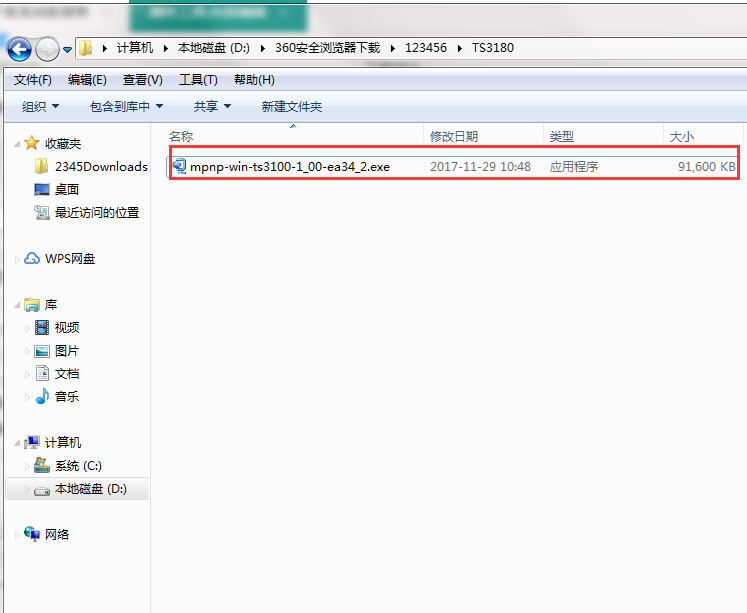
2.进入安装向导,点击下一步
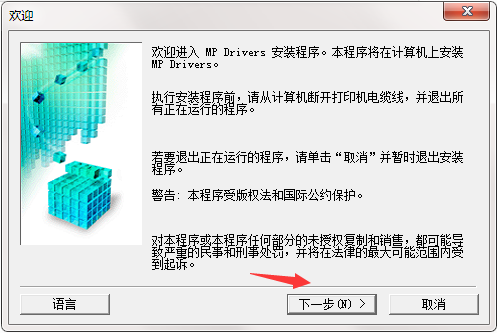
3.点击下一步

4.勾选是.
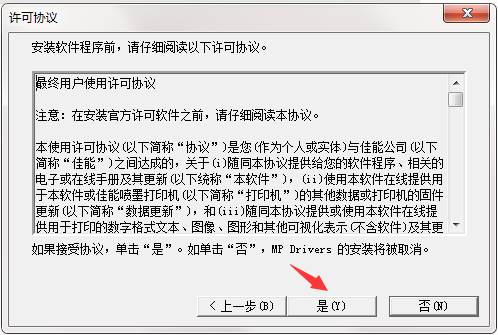
5.正在安装,请稍后
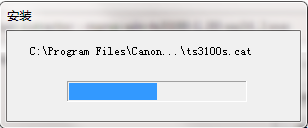
佳能Canon PIXMA TS3180 驱动更新日志
日日夜夜的劳作只为你可以更快乐
嘛咪嘛咪哄~bug通通不见了!
华军小编推荐:
经过官方的不断改良之后,佳能Canon PIXMA TS3180 驱动已经能够满足您的所有需求,快来下载体验一下吧。当然本站还为您精心准备了三星Xpress M2029打印机驱动、爱普生Epson LQ-630KII打印机驱动、航天信息Aisino SK-600ii打印机驱动